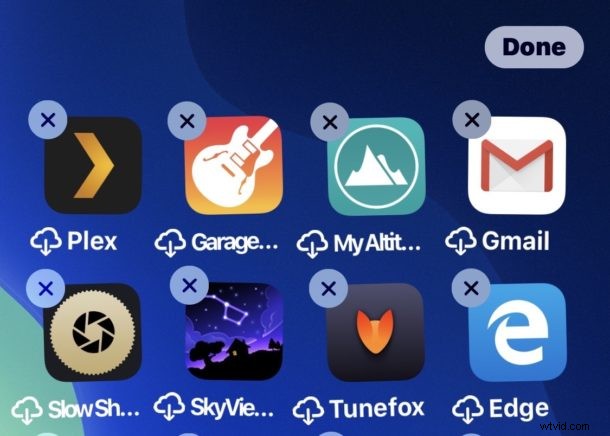
Potresti chiederti come eliminare le app in iOS 14 e iOS 13, ora che quando premi a lungo sull'icona di un'app vedi un menu contestuale. La funzionalità per eliminare le app e rimuoverle da un iPhone, iPad o iPod touch rimane in iOS 13 e iPadOS 13 o versioni successive, ma è solo leggermente diversa da prima da indurre le persone a chiedersi come funziona, o anche se è ancora possibile eliminare le app.
Continua a leggere per scoprire come eliminare app in iOS 13 e versioni successive su iPhone, iPad o iPod touch.
Come eliminare app da iOS 14 e iPadOS 14
Ecco come eliminare le app in iOS 13 e versioni successive su iPhone o iPod touch e iPadOS 13 o versioni successive su iPad:
- Dalla schermata principale, vai all'app che desideri eliminare
- Tocca e tieni premuta l'icona dell'app che desideri eliminare, continua a tenere premuto finché non viene visualizzato un menu a comparsa
- Continua a tenere premuto il tocco finché il menu a comparsa non scompare e tutte le icone delle app iniziano a oscillare, non rilasciare il tocco finché le icone non si muovono
- Tocca il pulsante "(X)" sull'app che desideri eliminare
- Tocca per confermare che desideri eliminare l'app in questione
- Al termine dell'eliminazione delle app, tocca il pulsante "Fine" nell'angolo oppure utilizza il gesto Home per interrompere il tremolio delle app
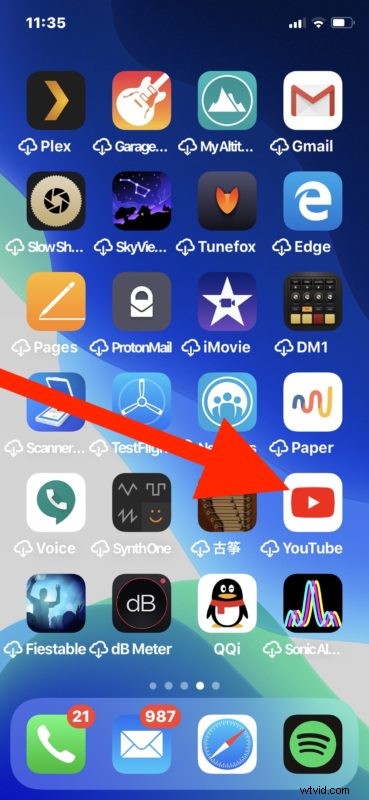
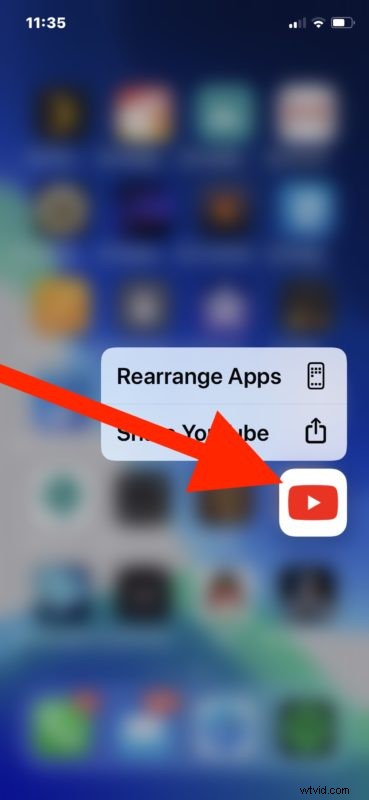
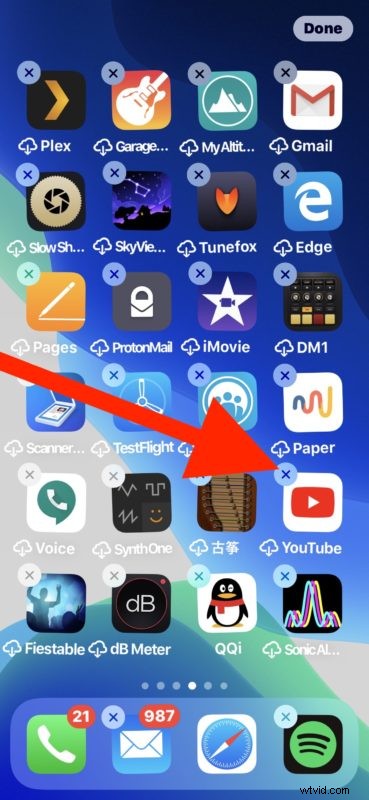
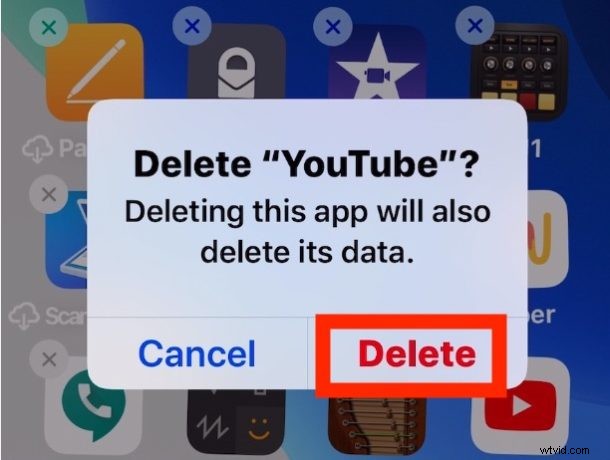
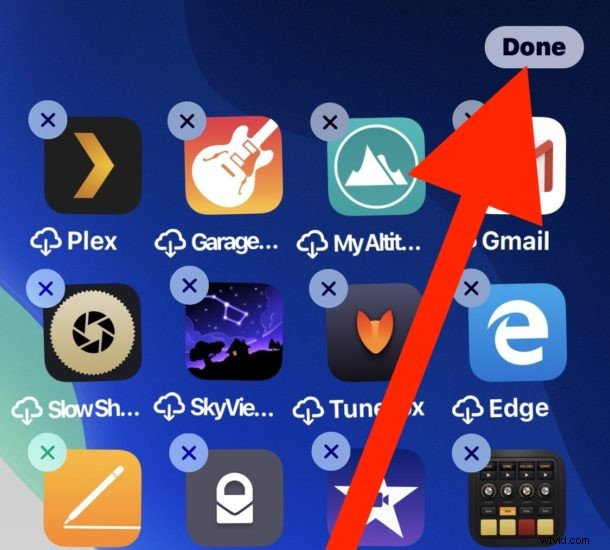
Questo è tutto, leggermente diverso da prima, ma non troppo diverso.
La cosa principale da tenere a mente con l'eliminazione di app da iOS 13 è che devi continuare a tenere premuto il tocco fino a quando le icone iniziano a oscillare, che è proprio come prima, tranne che ora c'è un piccolo menu a comparsa contestuale che viene visualizzato per primo. Questo può creare un po' di confusione all'inizio, ma con la pratica ci riuscirai rapidamente. Continua a tenere premuta l'icona dell'app tocca e ignora il menu contestuale a comparsa (o scegli "Riorganizza app" da quel menu), quindi in un attimo le icone si muoveranno e potrai eliminare l'app come al solito.
Puoi anche eliminare le app scegliendo "Riorganizza app" dal menu a comparsa visualizzato e allo stesso modo puoi riorganizzare le app in iOS 13.x e iPadOS 13.x usando lo stesso metodo toccando e tenendo premuta l'icona di un'app fino a quando oscillano e poi spostano le app come al solito.
Il brevissimo video incorporato di seguito mostra come eliminare app su iOS 13 e versioni successive su iPhone, l'intero processo di eliminazione di un'app dall'inizio alla fine dura pochi secondi come puoi vedere nel video stesso:
Ora puoi anche eliminare le app direttamente dall'App Store, attraverso la sezione Aggiornamenti, che ti consente di disinstallare facilmente le app dallo stesso posto in cui le hai installate originariamente. A proposito di App Store, se ti stai chiedendo come aggiornare le app in iOS 13 e iPadOS con App Store e dove è andata a finire la scheda Aggiornamenti, puoi scoprirlo qui.
Stai riscontrando problemi con l'eliminazione delle app in iOS 13 e ipadOS o trovi che sia facile come prima? Facci sapere i tuoi pensieri e le tue esperienze nei commenti qui sotto.
